- Dans le ruban, cliquez sur l'onglet Annoter
 le groupe de fonctions Symboles
le groupe de fonctions Symboles  Trait d'axe
Trait d'axe  .
. - Placez le curseur au centre du perçage supérieur gauche sur la vue en coupe. Lorsque le cercle vert s'affiche, pour indiquant ainsi que vous êtes sur le point de centre, cliquez dessus afin de sélectionner le premier point du trait d'axe.Conseil : Après avoir cliqué sur la commande Trait d'axe, vous pouvez, si vous le souhaitez, cliquer pour sélectionner le cercle. Il sera alors plus facile de sélectionner le centre du cercle en cliquant une deuxième fois.
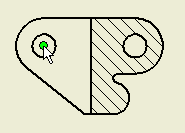
- Déplacez la souris vers la droite jusqu'au centre du perçage en haut à droite dans la vue en coupe. Lorsque le cercle vert apparaît, cliquez pour sélectionner l'extrémité du trait d'axe.
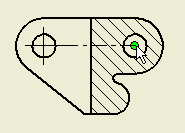
- Cliquez avec le bouton droit de la souris pour afficher le menu contextuel.
- Choisissez Créer pour terminer le positionnement du trait d'axe.
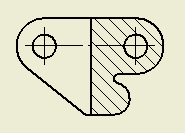
- Répétez les étapes 2 à 5 pour placer un trait d'axe similaire entre les mêmes perçages sur la vue avant.
- Cliquez sur l'onglet Annoter
 le groupe de fonctions Symboles
le groupe de fonctions Symboles  Marque de centre
Marque de centre  .
. - Placez le curseur au centre de la fonction cylindrique en bas à droite de la vue en coupe. Lorsque le cercle vert apparaît (pour indiquer que vous êtes sur le point de centre), cliquez dessus pour insérer une marque de centre.
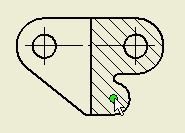
- Répétez les étapes ci-dessus pour positionner une marque de centre sur le rayon cylindrique interne et sur les mêmes emplacements de la vue avant.

Une fois les traits d'axe et les marques de centre en place, vous pouvez placer les cotes.